Cách xóa chữ trong file scan PDF
Mục lục nội dung
Khi làm việc với file scan PDF, bạn có thể đã gặp phải tình huống cần xóa hoặc chỉnh sửa văn bản, chẳng hạn như khi tài liệu chứa lỗi hoặc cần cập nhật thông tin. Tuy nhiên, việc xóa chữ trong file scan không đơn giản như trên văn bản bình thường vì nội dung được lưu dưới dạng hình ảnh. Bài viết này, bạn hãy cùng PDF.vn khám phá cách xóa chữ trong file scan PDF một cách dễ dàng bằng cách sử dụng các công cụ chuyên nghiệp, hiệu quả.
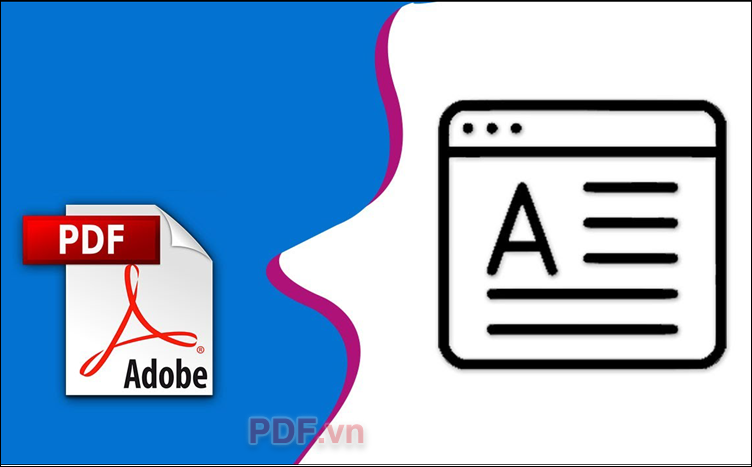
Để có thể xóa chữ trong file scan PDF, bạn sẽ cần phải sử dụng các công cụ hoặc phần mềm có tính năng chỉnh sửa trực tiếp trên file PDF. Dưới đây là những công cụ hiệu quả nhất mà PDF.vn đã tổng hợp được kèm theo hướng dẫn chi tiết từng bước thao tác thực hiện. Hãy cùng xem đó là những công cụ nào, và sau đấy bạn có thể lựa chọn phương pháp phù hợp nhất với nhu cầu của mình nhé!
1. Cách xóa chữ trong file scan PDF bằng PDFgear
Đầu tiên trong danh sách là PDFgear, một công cụ chỉnh sửa PDF miễn phí nhưng lại cực kỳ hiệu quả, cho phép bạn dễ dàng thay đổi, thêm, xóa hoặc định dạng văn bản trong file scan PDF, tương tự như khi làm việc với tài liệu Word. Ngoài ra, PDFgear còn hỗ trợ đánh dấu văn bản, làm nổi bật hình ảnh và chú thích tài liệu, mang đến sự linh hoạt trong việc đọc và chỉnh sửa.
Để sử dụng công cụ này, bạn chỉ cần tải về và sử dụng mà không cần các bước đăng ký phức tạp, là lựa chọn phù hợp dành cho những ai yêu cầu sự tiện lợi, nhanh chóng. Sau đây là hướng dẫn xóa chữ trong file scan PDF bằng PDFgear.
Bước 1: Trước tiên, bạn hãy tải xuống và cài đặt PDFgear từ trang web chính thức (nhấn vào nút Free Download).
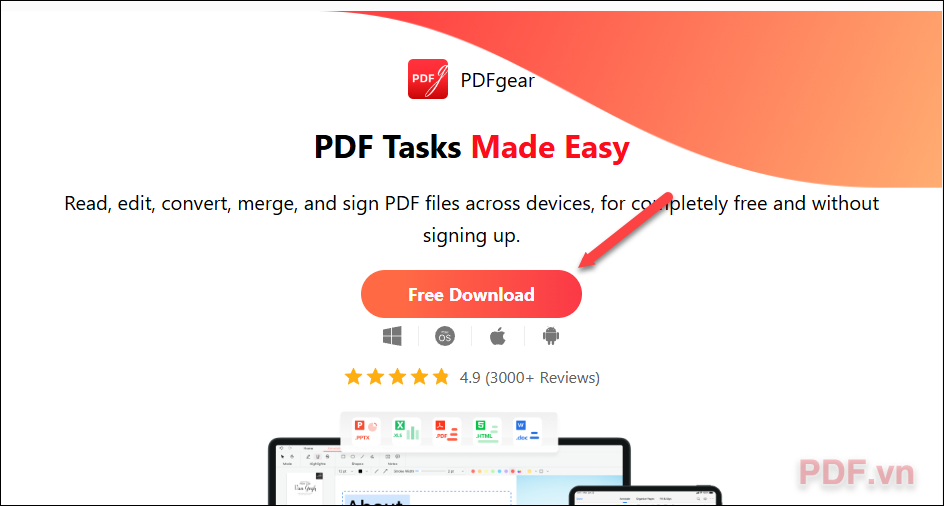
Sau đó, bạn mở ứng dụng và nhấp vào Open File để tìm và nhập file scan PDF mà bạn muốn xóa chữ.
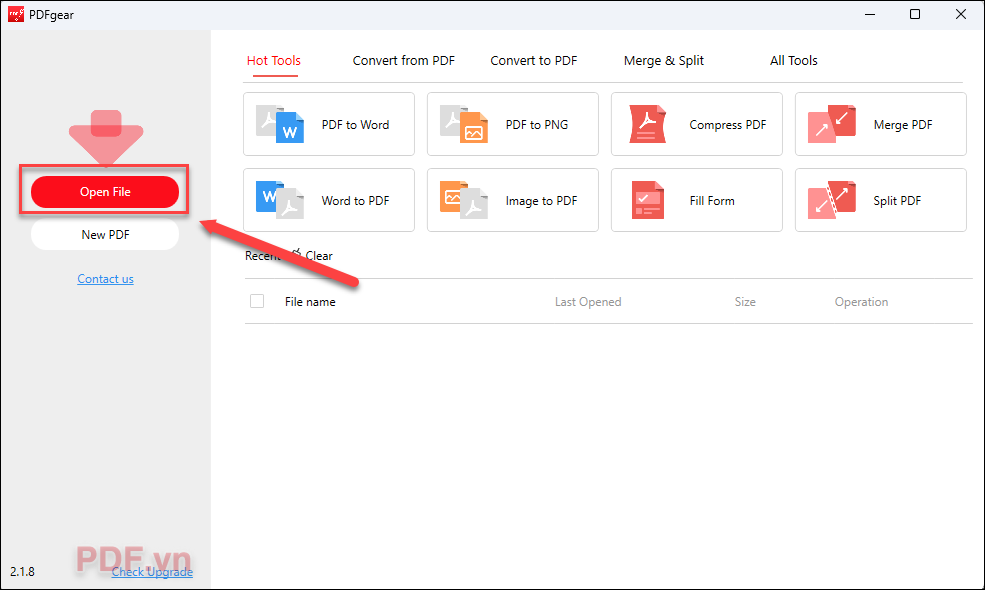
Bước 2: Khi file PDF của bạn đã được hiển thị trong chế độ xem trước, bạn nhấn vào nút Edit trên thanh menu phía trên cùng >> Sau đó chọn Edit text.
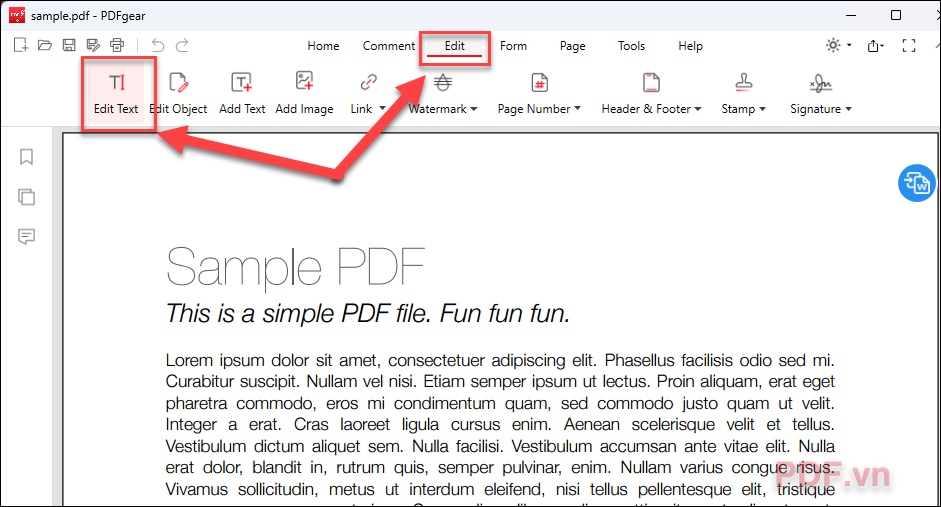
Bước 3: Cuối cùng, chọn đoạn văn bản bạn muốn xóa. Khi văn bản đã được tô sáng, bạn chỉ cần nhấn phím Backspace để xóa.
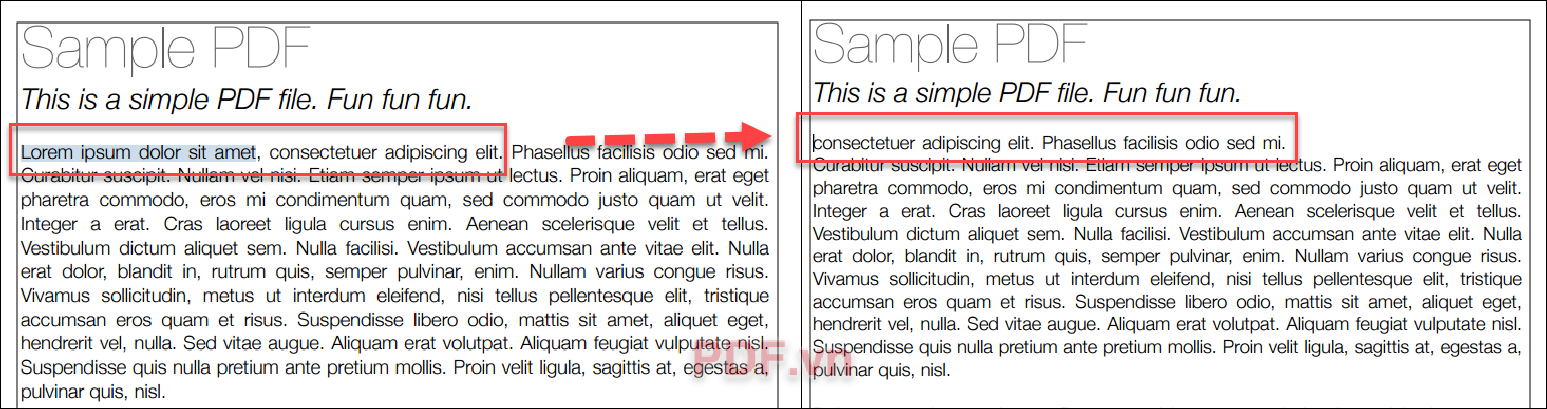
Như vậy là bạn đã xóa chữ trên file scan PDF thành công rồi đó.
2. Cách xóa chữ trong file scan PDF bằng Adobe Acrobat
Adobe Acrobat là phần mềm tốt nhất để xử lý file PDF với nhiều tính năng nâng cao và độ chính xác tốt nhất. Tuy nhiên, Acrobat là phần mềm trả phí, cho nên nếu bạn là người dùng chuyên nghiệp, và cần sử dụng nhiều hơn những tính năng cơ bản của một công một công cụ miễn phí.
Dưới đây là các bước chi tiết để xóa chữ trong file scan PDF bằng Adobe Acrobat Pro.
Bước 1: Đầu tiên, bạn cần mở file scan PDF trong Acrobat >> Sau đó bạn chọn công cụ Edit ở phía trên màn hình.
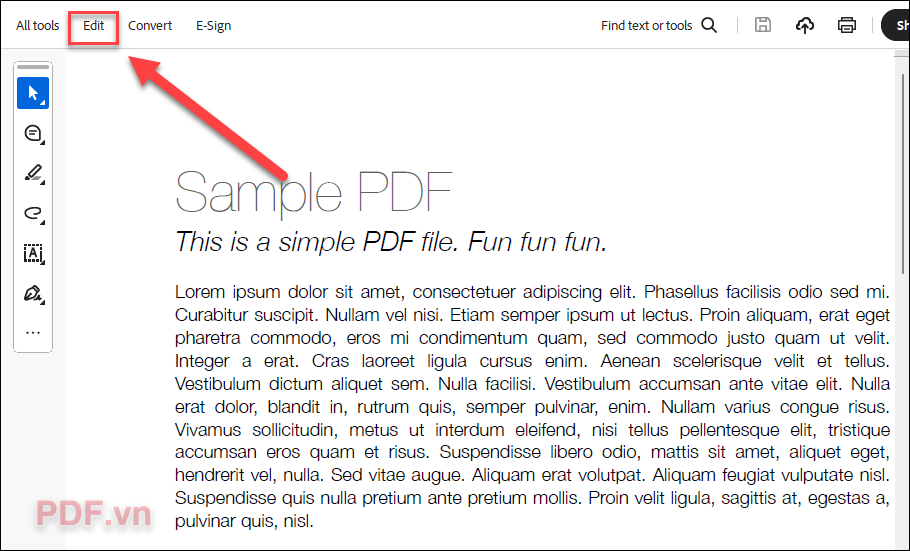
Bước 2: Khi văn bản trong file được hiển thị dưới dạng khối là bạn đã có thể chỉnh sửa nó >> Chọn đoạn văn bản cần xóa, sau đó nhấn phím Backspace hoặc nhấp chuột phải và chọn Delete.
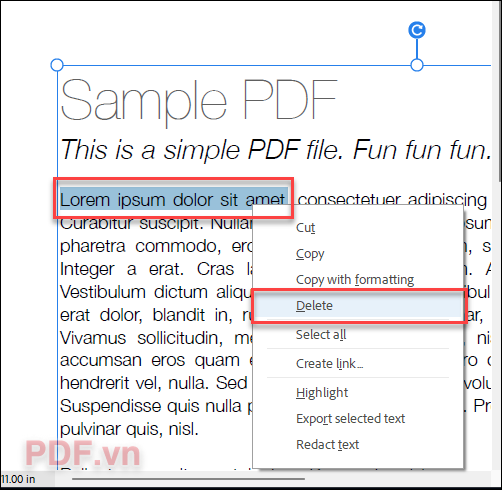
Bước 3: Sau khi hoàn tất, bạn chỉ cần vào File >> nhấn Save As để lưu các thay đổi, chỉnh sửa vừa rồi.
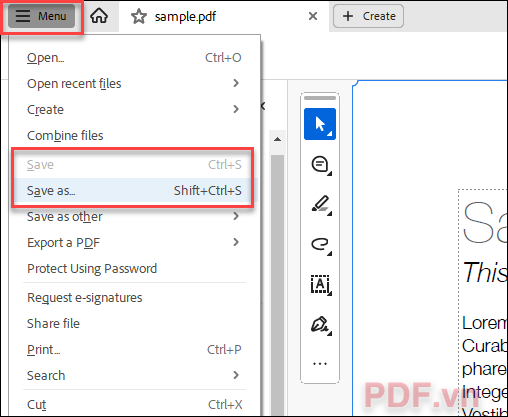
3. Cách xóa chữ trong file scan PDF trên máy Mac
Cuối cùng là công cụ Whiteout trong ứng dụng Preview (có sẵn trên macOS), cho phép bạn ẩn đoạn văn bản trong file scan PDF thay vì xóa trực tiếp. Đây là một phương pháp nhanh chóng và dễ dàng để ẩn nội dung không mong muốn trong cả văn bản thường lẫn văn bản đã được scan. Nếu bạn đang sử dụng MacOS thì chỉ cần làm theo những bước dưới đây để xóa chữ trong file scan PDF.
Bước 1: Mở ứng dụng Preview trên Mac và nhập file PDF mà bạn muốn chỉnh sửa.
Bước 2: Sau đó, hãy mở Show Markup Toolbar từ góc trên bên phải. Tại đây, bạn chọn None cho màu viền và chọn Fill the color là trắng.
Bước 3: Tiếp theo, từ Shapes Menu (menu hình dạng), chỉ cần bấm chọn hình chữ nhật >> Sau đó, kéo và thả hình chữ nhật này vào đoạn văn bản bạn muốn ẩn đi.
Bước 4: Sau khi hoàn tất, bạn nhấn Save để lưu lại các thay đổi vừa rồi trong file.
Xóa văn bản trong file scan PDF là một tác vụ phổ biến quan trọng, giúp bạn loại bỏ những thông tin không cần thiết và tối ưu hóa cho nội dung gọn gàng nhất có thể. Qua bài viết này, PDF.vn hy vọng đã giúp bạn lựa chọn được phương pháp cũng như công cụ phù hợp để dễ dàng xóa chữ trong file scan PDF một cách nhanh chóng. Chúc bạn thực hiện thành công và nâng cao hiệu quả công việc một cách tối ưu nhất. Cảm ơn bạn đã tìm đọc bài viết của PDF.vn.



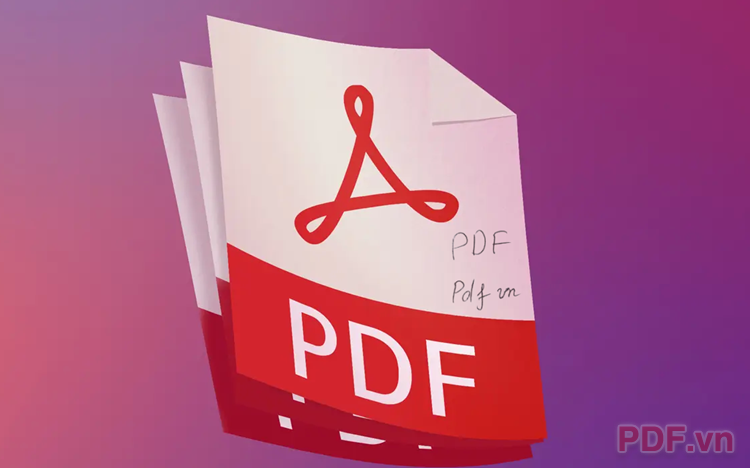
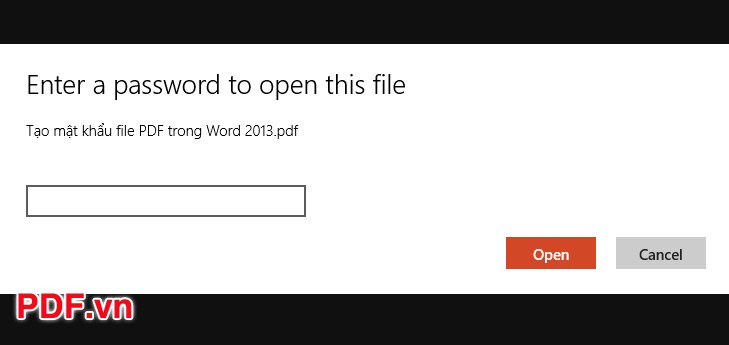
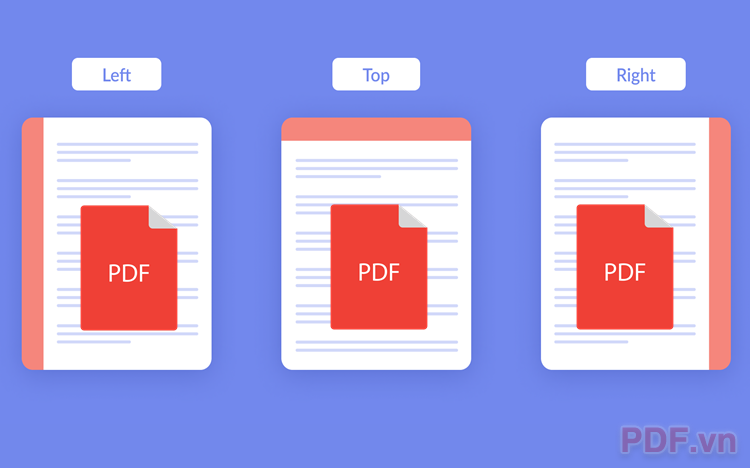



















Viết bình luận